win10更新一直失败怎么办 win10总是更新失败的解决办法
win10总是更新失败怎么办?相信很多用户们在使用win10系统的时候,都知道win10系统会经常的需要更新等,但是很多用户们在更新的时候会出现失败的情况,那么这些更新失败的问题需要怎么解决呢。所以今天小编就为大家带来了win10总是更新失败怎么办的相关内容,感兴趣的一起来win7之家看看吧!
解决办法:
1.在win10系统中打开系统更新界面,提示需要“重新启动”,但是重新启动后,还是无法安装;
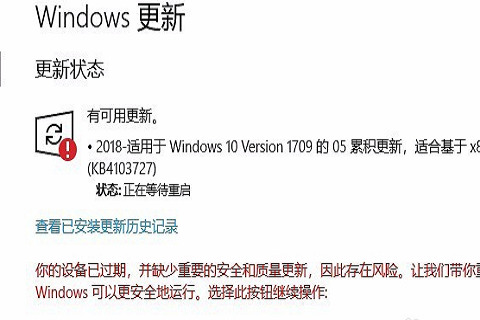
2.我们可以右击windows10左下角的“开始”按钮,在弹出的菜单中选择“运行”菜单项;
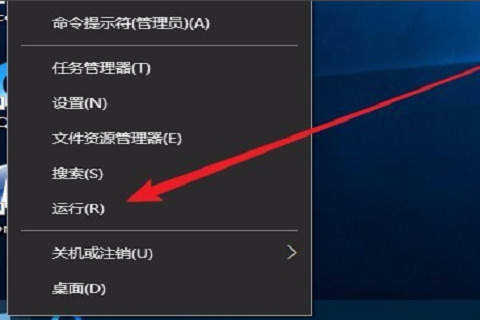
3.接着,在打开的win10运行窗口中,输入“servuce.msc”,然后点击“确定”按钮运行该程序;
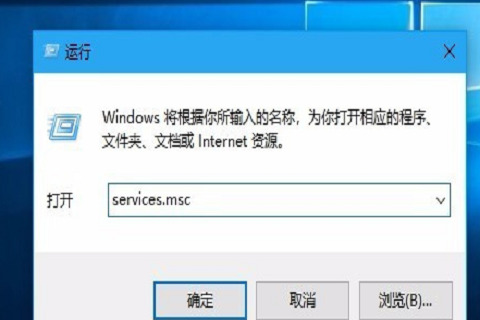
4.这时会打开win10服务列表,在列表中找到“windows update服务项”,右键点击该服务项,在弹出菜单中选择“停止”菜单项;
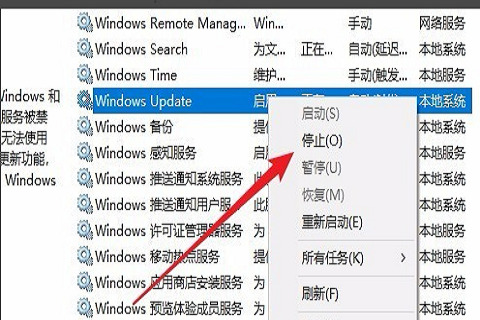
5.在打开windows资源管理器,定位到“C:\Windows\SoftwareDistribution”文件夹;
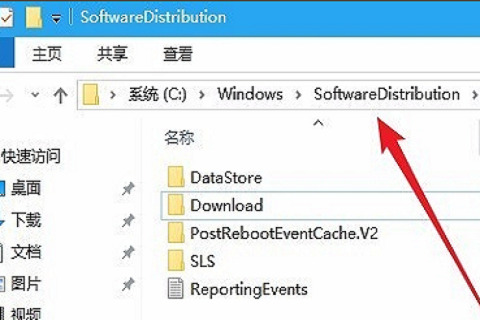
6.接下来选中该文件夹中的“Datastore”与“Download”文件夹,右键点击这两个文件夹,在弹出菜单中选择“删除”菜单项,把这两个文件夹删除;
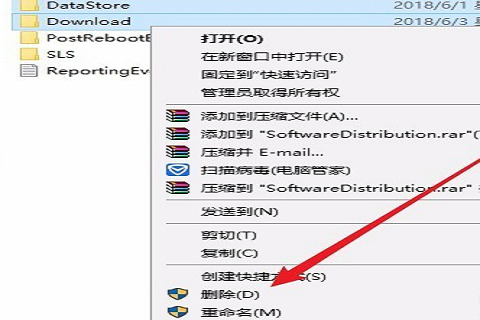
7.接下来在再次打开 Windows服务窗口,右键点击“Windows Update服务项”,在弹出菜单中选择“启动”菜单项;
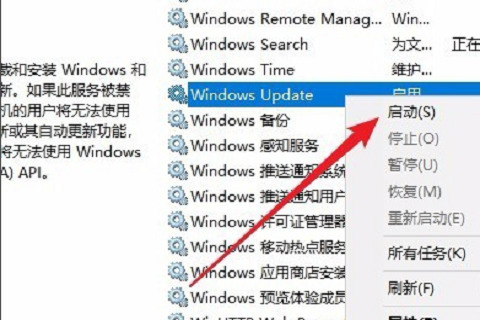
8.接着打开Windows设置窗口,在窗口中点击“更新和安全”图标;
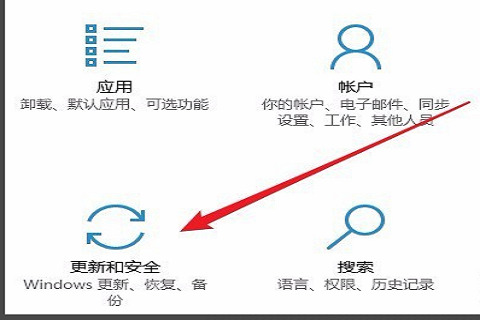
9.再次更新就会发现现在可以正常的下载与安装新补丁了。
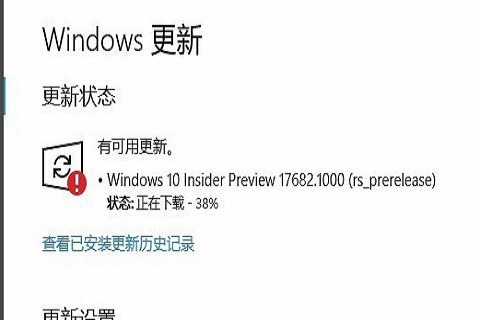
以上就是win10更新一直失败怎么办 win10总是更新失败的解决办法的详细内容,更多关于win10更新失败问题的资料请关注电脑系统之家其它相关文章!
最新推荐
-
excel怎么把一列数据拆分成几列 excel一列内容拆分成很多列

excel怎么把一列数据拆分成几列?在使用excel表格软件的过程中,用户可以通过使用excel强大的功能 […]
-
win7已达到计算机的连接数最大值怎么办 win7连接数达到最大值

win7已达到计算机的连接数最大值怎么办?很多还在使用win7系统的用户都遇到过在打开计算机进行连接的时候 […]
-
window10插网线为什么识别不了 win10网线插着却显示无法识别网络

window10插网线为什么识别不了?很多用户在使用win10的过程中,都遇到过明明自己网线插着,但是网络 […]
-
win11每次打开软件都弹出是否允许怎么办 win11每次打开软件都要确认

win11每次打开软件都弹出是否允许怎么办?在win11系统中,微软提高了安全性,在默认的功能中,每次用户 […]
-
win11打开文件安全警告怎么去掉 下载文件跳出文件安全警告

win11打开文件安全警告怎么去掉?很多刚开始使用win11系统的用户发现,在安装后下载文件,都会弹出警告 […]
-
nvidia控制面板拒绝访问怎么办 nvidia控制面板拒绝访问无法应用选定的设置win10

nvidia控制面板拒绝访问怎么办?在使用独显的过程中,用户可以通过显卡的的程序来进行图形的调整,比如英伟 […]
热门文章
excel怎么把一列数据拆分成几列 excel一列内容拆分成很多列
2win7已达到计算机的连接数最大值怎么办 win7连接数达到最大值
3window10插网线为什么识别不了 win10网线插着却显示无法识别网络
4win11每次打开软件都弹出是否允许怎么办 win11每次打开软件都要确认
5win11打开文件安全警告怎么去掉 下载文件跳出文件安全警告
6nvidia控制面板拒绝访问怎么办 nvidia控制面板拒绝访问无法应用选定的设置win10
7win11c盘拒绝访问怎么恢复权限 win11双击C盘提示拒绝访问
8罗技驱动设置开机启动教程分享
9win7设置电脑还原点怎么设置 win7设置系统还原点
10win10硬盘拒绝访问怎么解决 win10磁盘拒绝访问
随机推荐
专题工具排名 更多+





 闽公网安备 35052402000376号
闽公网安备 35052402000376号